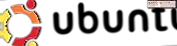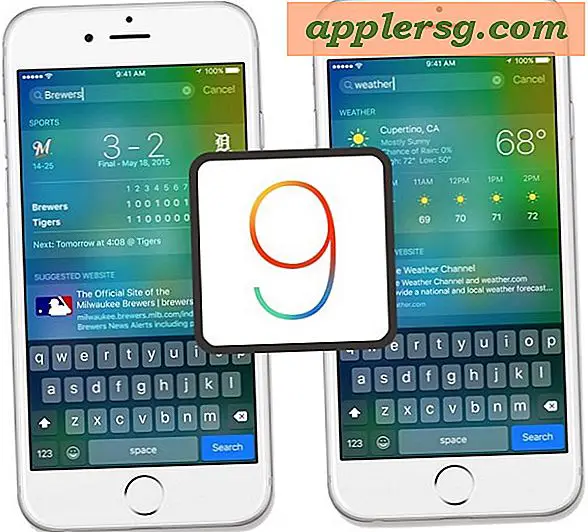วิธีการเรนเดอร์ใน Google Sketchup
Google SketchUp เป็นโปรแกรมสร้างแบบจำลอง 3 มิติฟรีสำหรับทั้ง Windows และ Mac ที่คุณสามารถใช้ออกแบบแบบจำลองของสิ่งที่คุณต้องการ เช่น อาคาร เฟอร์นิเจอร์ชิ้นใหม่สำหรับบ้านของคุณ หรือยานอวกาศแฟนตาซี เมื่อคุณออกแบบโมเดลใน SketchUp โมเดลจะปรากฏในความละเอียดที่ต่ำกว่าภาพสุดท้ายที่จะส่งออก ซึ่งช่วยประหยัดพลังงานในการประมวลผล หากต้องการดูแบบจำลองของคุณเป็นภาพที่เหมือนจริงที่มีความละเอียดสูง คุณจะต้องสร้างภาพจำลอง SketchUp ไม่สามารถแสดงวัตถุได้ด้วยตัวเอง ดังนั้น คุณจะต้องดาวน์โหลดและติดตั้งปลั๊กอินการแสดงผล
คราม
ดาวน์โหลด Indigo เวอร์ชัน Windows หรือ Mac จากเว็บไซต์ Glare Technologies คุณสามารถซื้อ Indigo และดาวน์โหลด หรือใช้งานฟรีในงานที่ไม่ใช่เชิงพาณิชย์ โดยความละเอียดในการเรนเดอร์จำกัดไว้ที่ 0.7 เมกะพิกเซล จาก Glare Technologies ดาวน์โหลด Skindigo (Windows หรือ Mac) ซึ่งเป็นปลั๊กอิน Indigo Renderer ฟรี ซึ่งรวม Indigo และ SketchUp
ดับเบิลคลิกที่ไอคอนตัวติดตั้ง Indigo เพื่อติดตั้งตัวแสดงภาพ ดับเบิลคลิกที่ไอคอนตัวติดตั้ง Skindigo เพื่อให้พร้อมใช้งานใน SketchUp
คลิก "ไฟล์" จากเมนู SketchUp จากนั้น "เปิด" และเลือกโครงการที่คุณต้องการแสดงผล
คลิก "ปลั๊กอิน" จากเมนู จากนั้นคลิก "การตั้งค่าการแสดงผล" คุณสามารถปล่อยให้สิ่งเหล่านี้เป็นค่าเริ่มต้นเพื่อรับแนวคิดว่าการแสดงภาพพื้นฐานจะมีลักษณะอย่างไร หลังจากนั้น คุณสามารถปรับความสูงและความกว้างของภาพที่ส่งออก ตัดสินใจว่าควรจำลองแสงประเภทใดในฉากภาพ เลือกภาพพื้นหลัง และตัวเลือกอื่นๆ
คลิก "ปลั๊กอิน" จากเมนู จากนั้นคลิก "แสดงฉาก" รูปภาพของคุณจะเริ่มแสดงผล
IDX RenderDX
ดาวน์โหลด IDX Renditioner เวอร์ชัน Windows หรือ Mac จากเว็บไซต์ IDX Design คุณสามารถซื้อเวอร์ชันเต็มและดาวน์โหลด หรือดาวน์โหลดเวอร์ชันทดลองใช้ฟรี 30 วันของเวอร์ชันเต็ม หรือเวอร์ชันฟรีที่จำกัดขนาดการเรนเดอร์
ดับเบิลคลิกที่ IDX Renditioner เพื่อให้ใช้ได้กับ SketchUp
คลิก "ไฟล์" จากเมนู SketchUp จากนั้น "เปิด" และเลือกโครงการที่คุณต้องการแสดงผล
คลิกไอคอนใดไอคอนหนึ่งจากสามไอคอนในแถบเครื่องมือสำหรับ "การแสดงตัวอย่าง" "การแสดงผลมาตรฐาน" หรือ "การแสดงผลการนำเสนอ" ซึ่งเป็นการตั้งค่าล่วงหน้าที่มีความละเอียดสูงขึ้นเรื่อยๆ IDX Renditioner จะเปิดขึ้นและเริ่มแสดงภาพของคุณ
LightUp สำหรับ SketchUp
ดาวน์โหลด LightUp สำหรับ SketchUp เวอร์ชัน Windows หรือ Mac จากเว็บไซต์ LightUp คุณสามารถซื้อและดาวน์โหลด หรือดาวน์โหลดรุ่นทดลองใช้ฟรี 30 วัน
ดับเบิลคลิกที่ไอคอนตัวติดตั้ง LightUp สำหรับ SketchUp เพื่อให้พร้อมสำหรับใช้กับ SketchUp
คลิก "ไฟล์" จากเมนู SketchUp จากนั้น "เปิด" และเลือกโครงการที่คุณต้องการแสดงผล
คลิกที่ "Lightup Preferences" ในเมนู SketchUp และคลิกในกล่องกาเครื่องหมาย "Lighting" เพื่อเลือกแหล่งกำเนิดแสง ปิดหน้าต่างการตั้งค่าแล้วคลิกปุ่ม "LightUp" สีเขียวเพื่อแสดงภาพ
เคล็ดลับ
ระยะเวลาที่รูปภาพของคุณจะแสดงนั้นขึ้นอยู่กับความซับซ้อน ความละเอียดและขนาด ตลอดจนความสามารถในการประมวลผลรูปภาพของคอมพิวเตอร์ของคุณ